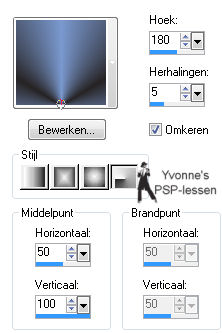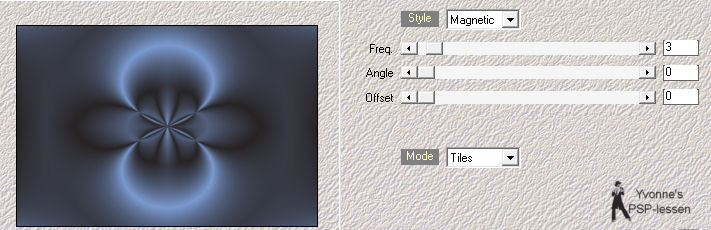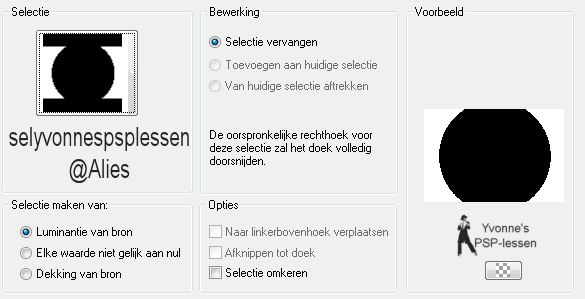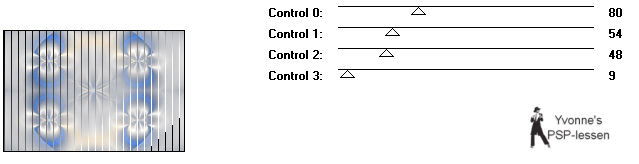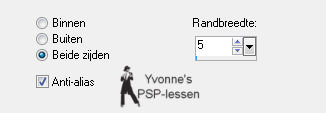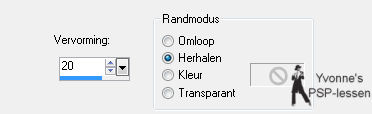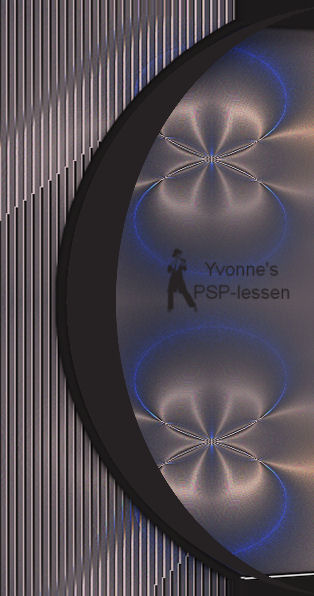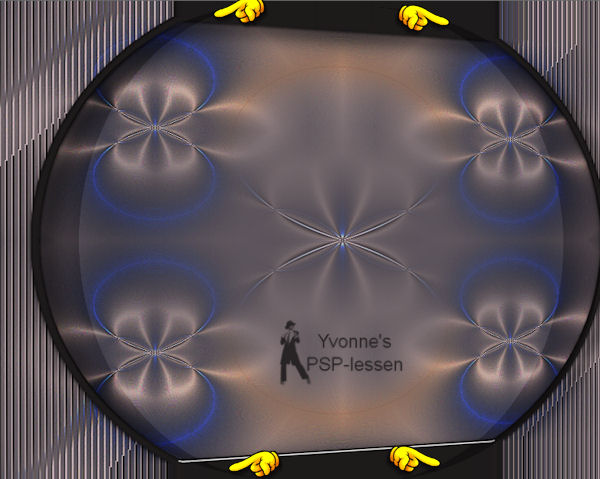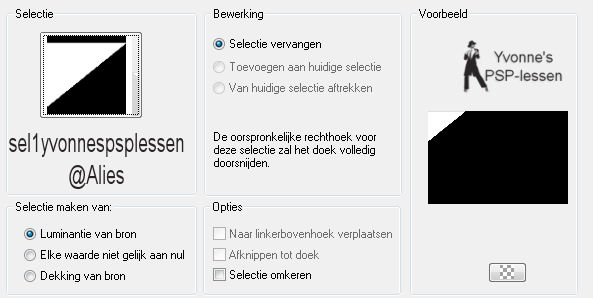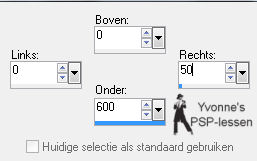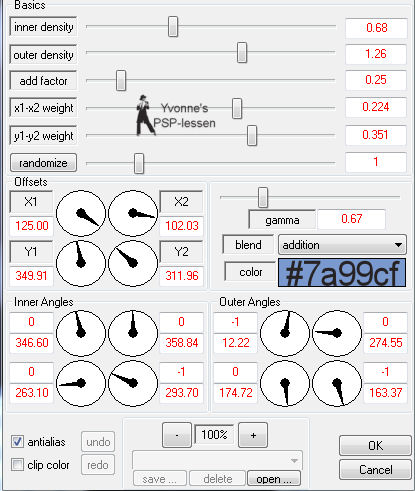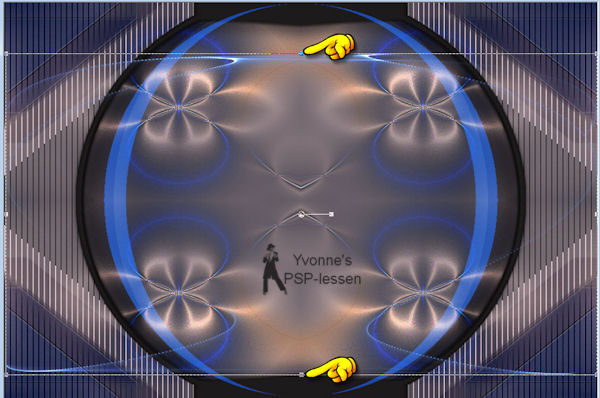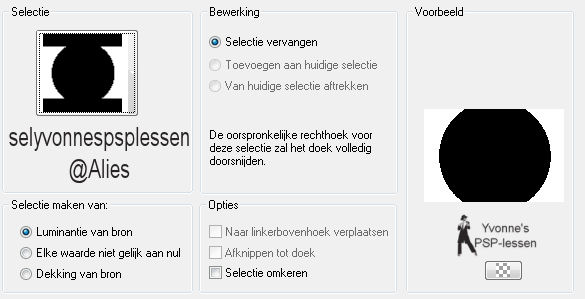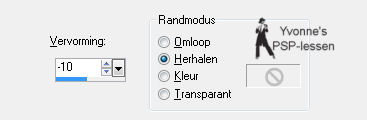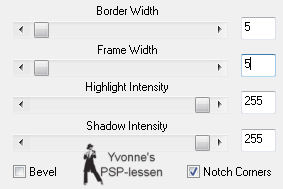|
Deze les is geschreven in PSP X3 maar is goed te maken in andere versies
Deze les is in het Deze les is in het
De tube is van Annelies
Toestemming en banners van tubes en vertalingen vind je HIER
Benodigdheden: Mijn materiaal Daar ik ieders werk respecteer worden er geen filters meer meegeleverd, kom je hierdoor in de problemen om de les te maken mail mij dan Filters: &<Bkg Kaleidoscope> * BorderMania Eye Candy 5: Impact DragonFly Sinedots II Mehdi Simple Toadies Tramages Transparency Unlimited 2.0 Xero Het filter met * heb ik zelf geοmporteerd via Unlimited 2.0
Plaats de selecties in je map Selecties Open je tube in PSP
1 Zet je voorgrondkleur op #7a99cf en je achtergrondkleur op #272324
2 Maak van je voorgrondkleur een verloop - Radiaal
3 Open een nieuwe afbeelding - 900 x 600 pixels Transparant
4 Vul de laag met je achtergrondkleur
5 Lagen Nieuwe rasterlaag
6 Vul de laag met je verloop
7 Effecten Insteekfilters Mehdi Wavy lab 1.1
Opmerking! Je hebt 2 mogelijkheden Wavy lab 1.1 of Wavy lab Je kunt beide gebruiken want geeft zelfde resultaat
8 Effecten Insteekfilters Transparency Eliminate Black
9 Effecten Randeffecten Sterker accentueren
10 Effecten Insteekfilters Unlimited 2.0 - &<Bkg Kaleidoscope> - Cake Mix Standaard
11 Lagen Eigenschappen Mengmodus: Tegenhouden Dekking: 85
12 Selecties Selectie laden/opslaan Selectie laden vanaf schijf
13 Effecten Insteekfilters Tramages Tow the line Standaard
14 Selecties Omkeren
15 Selecties Wijzigen Selectieranden selecteren
16 Lagen Nieuwe rasterlaag
17 Vul de selectie met je achtergrondkleur
18 Effecten Eye Candy 5: Impact Glass Settings: Clear en klik op OK
19 Effecten Eye Candy 5: Impact Perspective Shadow Settings: Drop Shadow, Blurry en klik op OK
20 Selecties Niets selecteren
21 Lagen Samenvoegen Zichtbare lagen samenvoegen
22 Effecten Geometrische effecten Perspectief horizontaal
23 Lagen Nieuwe rasterlaag
24 Activeer je gereedschap Selectie Aangepaste selectie
25 Vul de selectie met je achtergrondkleur
26 Selecties Niets selecteren
27 Effecten Geometrische effecten Cirkel Transparant
28 Plaats de Cirkel tegen de rand aan, zie afbeelding
29 Lagen Dupliceren Afbeelding Spiegelen
Plaats deze mooi tegen de rechterrand aan, zie mijn crea
30 Lagen Samenvoegen Omlaag samenvoegen
31 Lagen Eigenschappen Mengmodus: Zacht licht Dekking: 50
32 Haal met je gereedschap Wisser (gum)
de 4 kleine lijntjes boven en onder weg die in de donkere vakjes vallen
33 Lagen Samenvoegen Zichtbare lagen samenvoegen
34 Effecten Insteekfilters Simple Top Left Mirror
35 Zet je verloop terug op je voorgrondkleur
36 Lagen Nieuwe rasterlaag
37 Selecties Selectie laden/opslaan Selectie laden vanaf schijf
38 Vul de selectie met je voorgrondkleur
39 Selecties Niets selecteren
40 Effecten Insteekfilters Simple Top Left Mirror
41 Effecten Insteekfilters Toadies What are you?
42 Effecten Randeffecten Sterker accentueren
43 Lagen Eigenschappen Mengmodus: Doordrukken Dekking: 60
44 Lagen Nieuwe rasterlaag
45 Activeer je gereedschap Selectie Aangepaste selectie
46 Vul de selectie met je voorgrondkleur
47 Selectie Niets selecteren
48 Effecten Geometrische effecten Cirkel Transparant
49 Lagen Dupliceren Afbeelding Spiegelen
50 Lagen Samenvoegen Omlaag samenvoegen
51 Lagen Eigenschappen Mengmodus: Hard licht
52 Lagen Nieuwe rasterlaag
53 Effecten Insteekfilters DragonFly Sinedots II
54 Activeer je gereedschap Selecteren (sneltoets K) Kijk even of de modus op schaal staat Er komt nu een blok om je werkje te staan
Ga met je muis op het middelste blokje bovenaan staan en sleep deze naar boven (houdt je muisknop ingedrukt tijdens het verslepen), vervolgens ga je op de middelste blokje onderaan staan en die sleep je naar beneden Het figuur van het filter sinedots is nu verdeelt over je gehele werkvel
55 Klik op de toets M van je toetsenbord om de omlijning te deselecteren
56 Lagen Eigenschappen Mengmodus: Hard licht
57 Lagen Dupliceren
58 Lagen Eigenschappen Mengmodus: Tegenhouden
59 Lagen Samenvoegen Zichtbare lagen samenvoegen
60 Lagen Dupliceren
61 Effecten Insteekfilters Unlimited 2.0 - &<Bkg Kaleidoscope> - Nomads Rug Standaard
62 Selecties Selectie laden/opslaan Selectie laden vanaf schijf
63 Selecties - Omkeren
Klik op de delete-toets van je toetsenbord
64 Selecties Niets selecteren
65 Effecten Geometrische effecten Perspectief verticaal
66 Lagen Eigenschappen Mengmodus: Vermenigvuldigen Dekking: 50
67 Activeer Alies_617-woman_winter-08092011 Bewerken Kopiλren
68 Ga terug naar je werkje Bewerken Plakken als nieuwe laag Schuif de tube naar onderen tegen de rand aan
69 Effecten Eye Candy 5: Impact Perspective Shadow De instelling staat goed
70 Lagen Nieuwe rasterlaag Plaats je naam of watermerk
71 Lagen Samenvoegen Alle lagen samenvoegen
72 Effecten Insteekfilters BorderMania Frame#2
73 Effecten Insteekfilters Xero Porcelain
Werk je met andere kleuren speel dan met de instelling van het onderste schuifje Blue channel of zet deze helemaal op 0
74 Bestand Opslaan als jpeg
Met dank aan Annie en Monique voor het testen van deze les Uitwerking Annie
Uitwerking Monique
Deze
les is door mezelf bedacht, gemaakt en geschreven
© Yvonne Oktober 2011
|